作者:吴钧隆362 | 来源:互联网 | 2023-07-15 18:45
在如今这个社会时代中,人们对网络的需求是极其大的,可谓是宁可以一日不食肉,也不可无网。可要是在使用电脑时发现无线网络消失了,win7无线网络连接不见了怎么解决
在如今这个社会时代中,人们对网络的需求是极其大的,可谓是宁可以一日不食肉,也不可无网。可要是在使用电脑时发现无线网络消失了,win7无线网络连接不见了怎么解决呢?今天就来过大家说说win7无线网连接消失不见了的解决方法。
方法一:
1,我们点击右下角的无线网络,打开网络和共享中心。
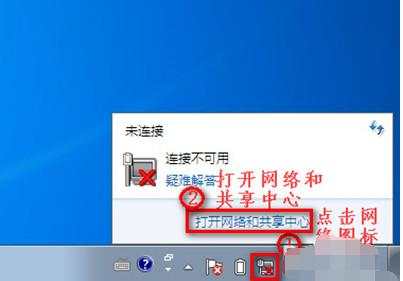
无线网络连接不见了系统软件图解1
2,点击“更改适配器设置”。
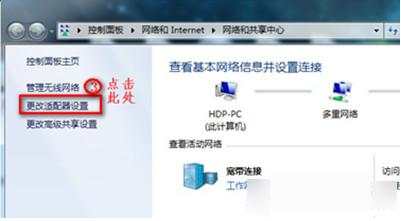
win7系统软件图解2
3,在“网络连接”窗口,如果网络连接里面有无线网络连接是灰色情况,我们就右键点击“启用”。
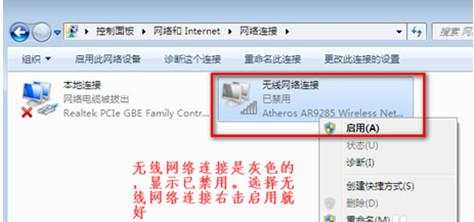
win7系统软件图解3
,4,网络连接里面没有无线网络连接,我们按以下步骤操作。
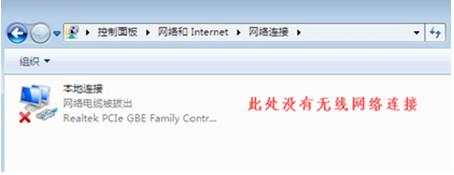
无线网络连接不见了系统软件图解4
5,桌面上,右键“计算机”选择“管理”。
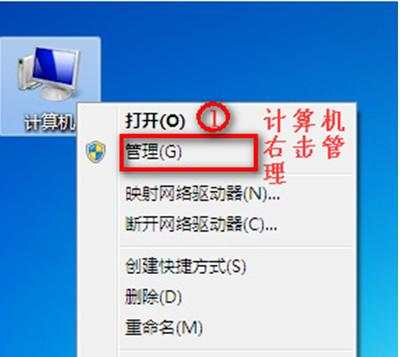
无线网络连接不见了系统软件图解5
6,点击“设备管理器”。
7,我们查看“网络适配器”的作用。
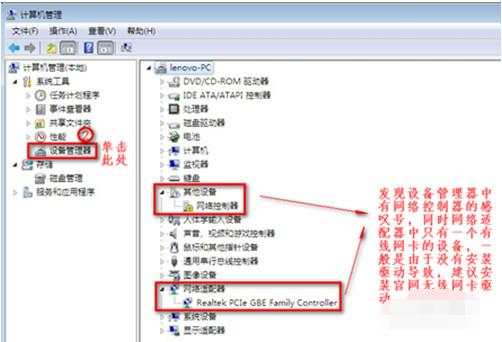
win7无线网络连接不见了系统软件图解6
8,重启电脑后,连续按F2键进BIOS,Configuration页面Wireless LAN Support保证是Enabled状态,如果是Disabled状态如图进行更改。
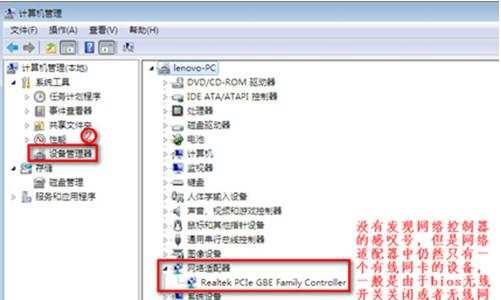
无线网络系统软件图解7
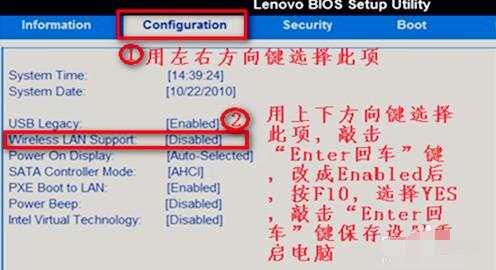
win7无线网络连接不见了系统软件图解8
方法二:
1,首先打开控制面板,然后选择网络和共享中心,接着选择左侧的“更改适配器设置”,然后查看无线网络连接是否被禁用,如果被禁用了就重新连接。
2,检查下无线开关被关掉了,笔记本键盘上有个无线信号发射标志的按钮,按fn+那个键打开无线网络。
方法三:
1,在键盘按下“win+r”打开运行对话框,然后输入regedit打开注册表编辑器。
2,依次展开“HEKY-CURRENT-USERSoftwareClassesLocal settingsSoftwareMicrosoftWindowsCurrentVersionTrayNotify”项。
3,然后把窗口右侧中的“IconStreams和PastIconsStream”删除掉,点击确定按钮保存退出即可。注销系统重启。
以上win7无线网络消失不见的解决方法了,你们学会了吗